Panaikinus elementus iš „Microsoft Teams“ arba„SharePoint“ dokumentų bibliotekos ar sąrašo, jie nėra iš karto pašalinami. Panaikinti elementai tam tikrą laiką patenka į „SharePoint“ svetainės šiukšlinę arba tol, kol jie išvalomi iš šiukšlinės. „SharePoint“ svetainės šiukšlinė nėra ta pati kaip "Windows" šiukšlinė, kurią matote darbalaukyje.

Kol elementai yra svetainės šiukšlinėje, galite atkurti panaikintus elementus pradinėje vietoje. Jei naudojate „SharePoint“ "Microsoft 365", galite netgi peržiūrėti ir atkurti elementus, kuriuos panaikino kažkas kitas, jei turite redagavimo teises.
Informacijos apie "SharePoint" failų, saugomų „OneDrive“ " atkūrimą, žr. Ankstesnės failo versijos atkūrimas "OneDrive".
Pastabos:
-
Jei panaikinsite sinchronizuojamus failus ar aplankus, galėsite juos atkurti iš Windows šiukšlinės kompiuteryje. Norėdami perkelti "Windows" šiukšlinę į darbalaukį, žr . Šiukšlinės rodymas arba slėpimas.
-
Šiame straipsnyje pateikta informacija taip pat taikoma "OneDrive" (darbo ar mokymo įstaigos) failams. Norėdami sužinoti, kaip atkurti failus „OneDrive“ ", žr. Panaikintų failų arba aplankų atkūrimas "OneDrive".
Elementų atkūrimas iš „SharePoint“, esantis „Microsoft 365“ arba„SharePoint Server“ šiukšlinės
Galite atkurti panaikintus elementus ir kitų žmonių panaikintus elementus (jei turite redagavimo teises).
Pastaba: Kai kurios funkcijos organizacijose, kurios pasirinko dalyvauti pirmojo leidimo programoje, įvedamos palaipsniui. Tai reiškia, kad funkcija gali būti dar nerodoma arba ji gali atrodyti kitaip, negu aprašyta žinyno straipsniuose.
-
Eikite į "SharePoint" svetainę, iš kurios buvo panaikinti elementai. ("Microsoft Teams" kanalo viršuje esančiame skirtuke Failai pasirinkite Daugiau > Atidaryti naudojant "SharePoint".)
-
Pastaba: Parinktį Atidaryti naudojant "SharePoint" matysite tik "Teams" kanalo skirtuke Failai. Negalite panaikinti failo "Teams" pokalbio failų skirtuke ir "Teams" pokalbyje nerasite parinkties Atidaryti naudojant "SharePoint".
-
Ekrano apačioje kairėje esančioje greitosios paleisties juostos naršymo srityje spustelėkite Šiukšlinė.
Jei greitosios paleisties juostoje šiukšlinės nematote, atlikite šiuos veiksmus:
Pastaba: Jei "SharePoint Server 2016" arba "SharePoint Server 2013" nematote šiukšlinės, šiukšlinė galėjo būti išjungta. Kreipkitės į savo ūkio arba serverio administratorių. Jei esate administratorius, žr . "SharePoint" šiukšlinės parametrų konfigūravimas.
-
Spustelėkite Parametrai

-
Šiukšlinė yra viršutinėje dešiniojoje svetainės turinio puslapio dalyje.

-
-
Puslapyje Šiukšlinė spustelėkite langelį, esantį elementų arba failų, kuriuos norite atkurti, kairėje.
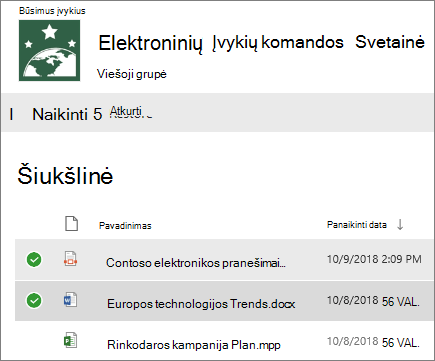
-
Spustelėkite Atkurti.
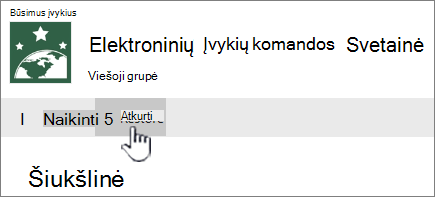
Pastaba: Jei nematote ieškomą elementą ir jis buvo neseniai panaikintas, svetainių rinkinio administratorius gali atkurti jį iš svetainių rinkinio šiukšlinės. Jei esate svetainių rinkinio administratorius, žr. Panaikintų elementų atkūrimas iš svetainių rinkinio šiukšlinės.
Atkūrus elementą, jis atkuriamas į tą pačią vietą, iš kurios jis buvo panaikintas.
Panaikinti elementai saugomi šiukšlinėse tam tikrą laiką. „SharePoint“ saugojimo laikas yra 93 dienos. Jis prasideda, kai panaikinate elementą iš jo pradinės vietos. Panaikinus elementą iš svetainės šiukšlinės, jis patenka į svetainių rinkinio šiukšlinę. Jis liks ten likusią 93 dienų dalį ir bus visam laikui panaikintas.
Galite atkurti sąrašą, sąrašo elementą, biblioteką, failą arba failo versiją pradinėje vietoje, jei dar nepanaikinote pirminio failo. Pavyzdžiui, negalite atkurti failo versijos, jei pats failas buvo panaikintas. Taip yra todėl, kad panaikinę failą panaikinate visas failo versijas. Taip pat negalite atkurti failo, jei buvo panaikinta biblioteka, kuriai jis priklauso. Pirmiausia turite atkurti biblioteką ir atkurti failą bibliotekoje.
Atkuriant biblioteką taip pat atkuriami visi failai, kurie yra bibliotekoje. Be to, atkuriant elementą, kuris iš pradžių buvo panaikintame aplanke, aplankas atkuriamas pradinėje vietoje, o elementas atkuriamas aplanke. Tačiau visas aplanko turinys nebus atkurtas. Jei failas arba aplankas jau yra pradiniame kelyje, elementas bus atkurtas naudojant failo vardo pabaigoje pridėtą skaičių.










